Excel中2010版本进行更改工作薄默认显示格式的操作方法
发布时间:2017-06-19 14:02
相关话题
新建的工作簿在字体格式、视图和包含的工作表数量都有默认的设置,根据个人的使用习惯可对这些格式进行更改。更改新建工作簿的默认显示格式也是在“Excel选项”对话框中完成。今天,小编就教大家在Excel中2010版本进行更改工作薄默认显示格式的操作方法。
Excel中2010版本进行更改工作薄默认显示格式的操作步骤如下:
一、Excel2010版本
1、打开“文件”→“选项”,如图所示:
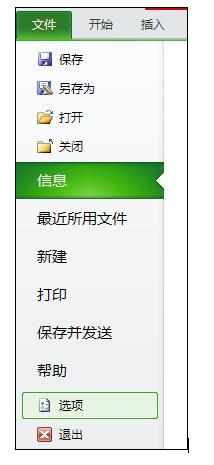
2、打开“Excel选项”,对话框后,在“常规”选项卡的“新建工作簿时”栏中进行具体的设置,如图所示:
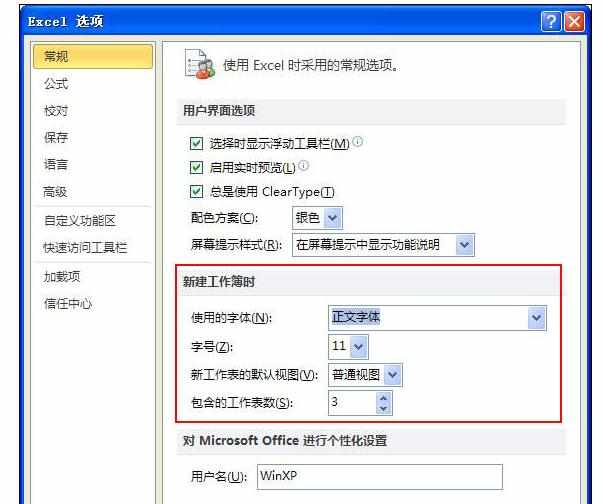
二、Excel2003版本
1、选择“工具”→“选项”,如图所示:
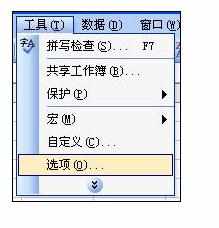
2、在“常规”选项卡中设置完成,并可在该项中设置工作簿的保存位置和启动时打开的文件,如图所示:
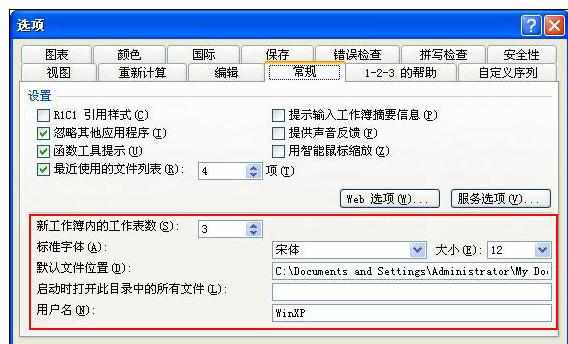

Excel中2010版本进行更改工作薄默认显示格式的操作方法的评论条评论